QNAP NAS üzerinde Windows paylaşımlı klasörünü bağlamak için HybridMount nasıl kullanılır?
Uygulanabilir Ürünler
HybridMount, QTS, QuTS hero
Genel Bakış
HybridMountQNAP NAS'inizin harici Depolama (örneğin, Windows PC'niz) bağlamasına olanak tanır, böylece dosyalara doğrudan File Station ve diğer QNAP uygulamaları aracılığıyla erişebilir, yönetebilir ve yedekleyebilirsiniz.
Bir paylaşılan klasör bağlandığında, File Station içinde görünecek ve NAS'taki yerel bir klasör gibi erişilebilir olacaktır.
Ön Koşullar
QTS 4.4.1 veya daha sonraki bir sürümde çalışan QNAP NAS / QuTS hero h4.5.0 veya daha sonraki bir sürüm
HybridMount App Center içinde yüklü
Ağ üzerinden düzgün yapılandırılmış ve erişilebilir bir Windows paylaşılan klasörü (SMB/CIFS)
Windows PC'de SMB hizmetinin etkin olduğundan emin olun.
Windows hesabının kullanıcı adı ve şifresini bildiğinizden emin olun (kimlik doğrulama gerekiyorsa).
Prosedür
HybridMount'a gidin.
HybridMount'ı ya App Center'ten ya da Ana Menüden başlatabilirsiniz.Uzaktan bağlama ekleyin.
TıklayınUzaktan Bağlama Oluşturveya+simge.
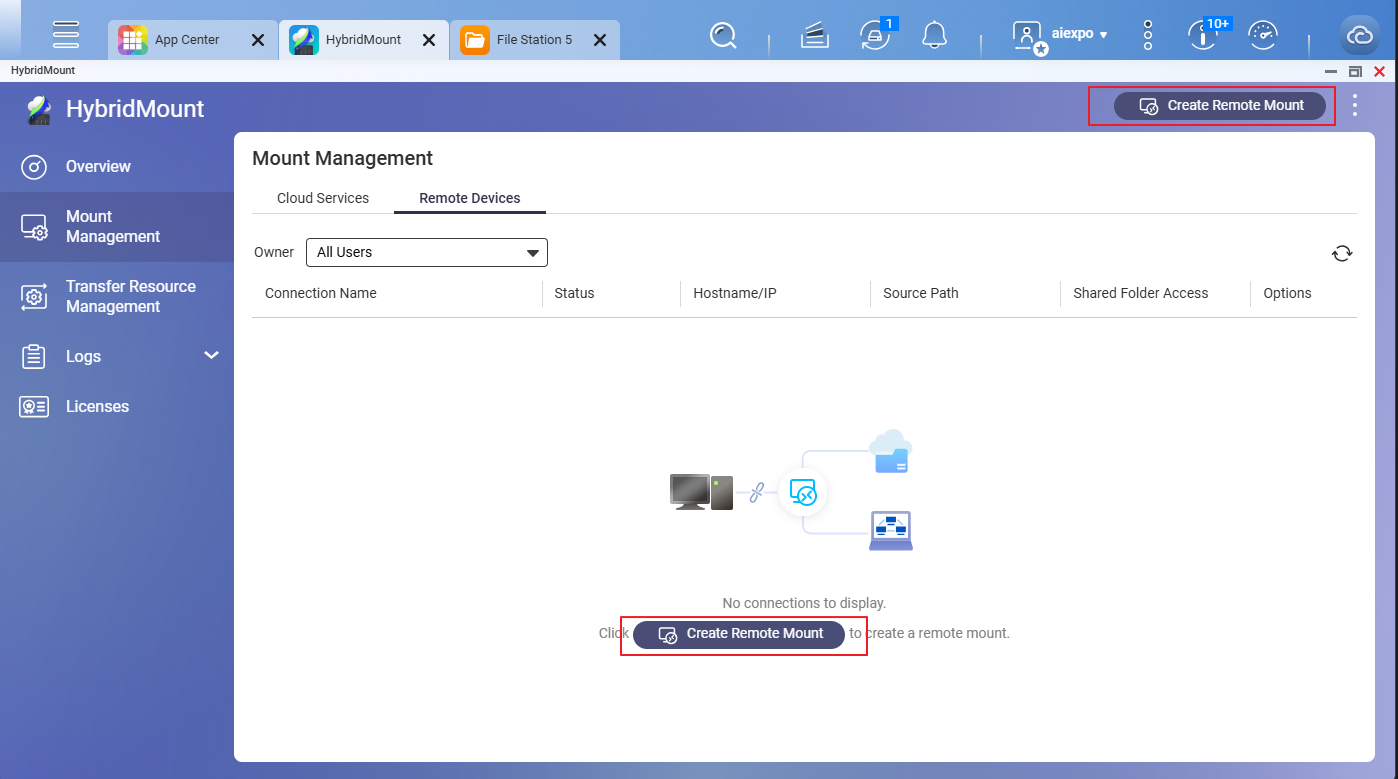
SeçinAğ Sürücüsü Bağlama ve tıklayın Oluştur.
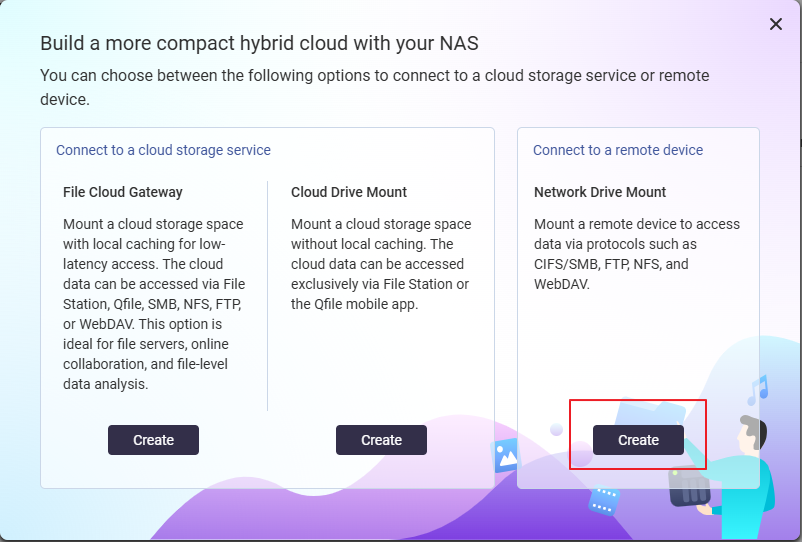
Windows paylaşılan klasör detaylarını belirtin.
Sunucu IP / Hostname:Windows PC'nizin IP adresini veya host adını girin (örneğin,
192.168.1.100).Protokol: CISF/SMB
Paylaşım Erişimi: Etkinleştir
Kimlik Doğrulama: Gerekirse Windows kullanıcı adınızı ve şifrenizi girin.
Hedef Klasör: SeçinTek Klasörve ardından tıklayınGözat. Sağladığınız kullanıcı hesabına erişilebilir Windows paylaşılan klasörlerinin bir listesini göreceksiniz. NAS'ta HybridMount ile bağlamak istediğiniz paylaşılan klasörü seçin.
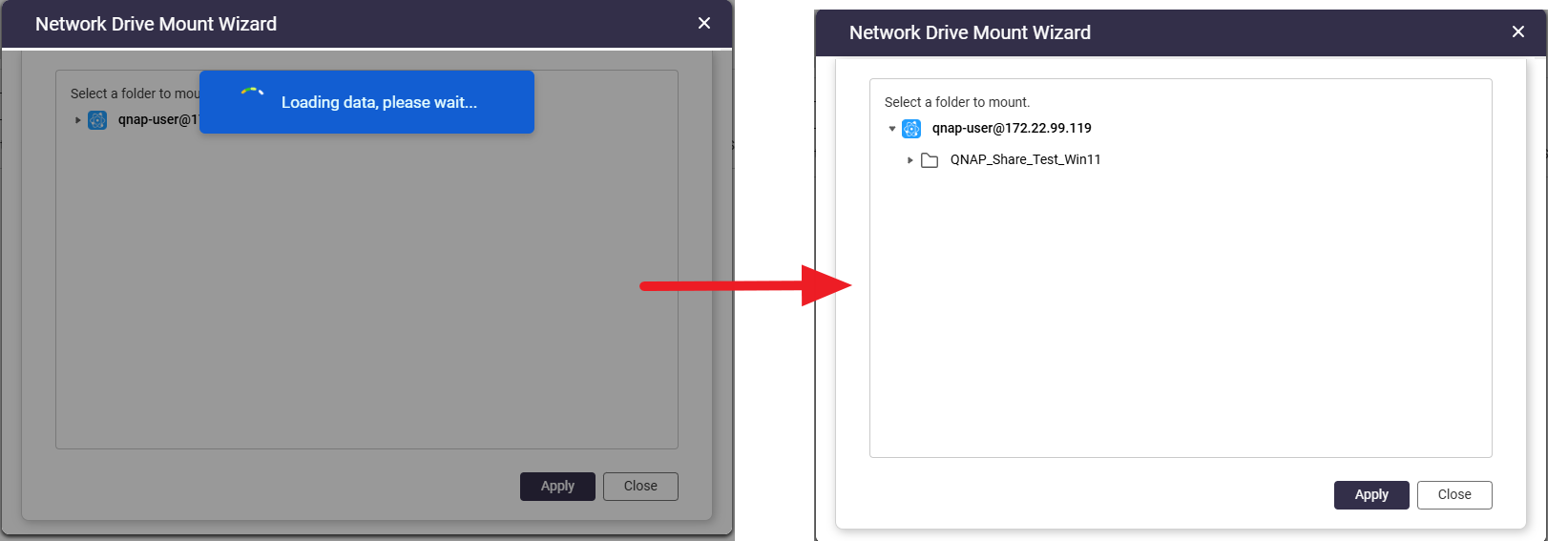
Bağlama Noktası Adı (Opsiyonel):Varsayılan adı koruyabilir veya File Station'de görüntülenecek bir ad belirtebilirsiniz.
Bağlantı adı (Opsiyonel):Varsayılan adı koruyabilir veya tercih ettiğiniz bir adı belirtebilirsiniz.
TıklayınOluştur.
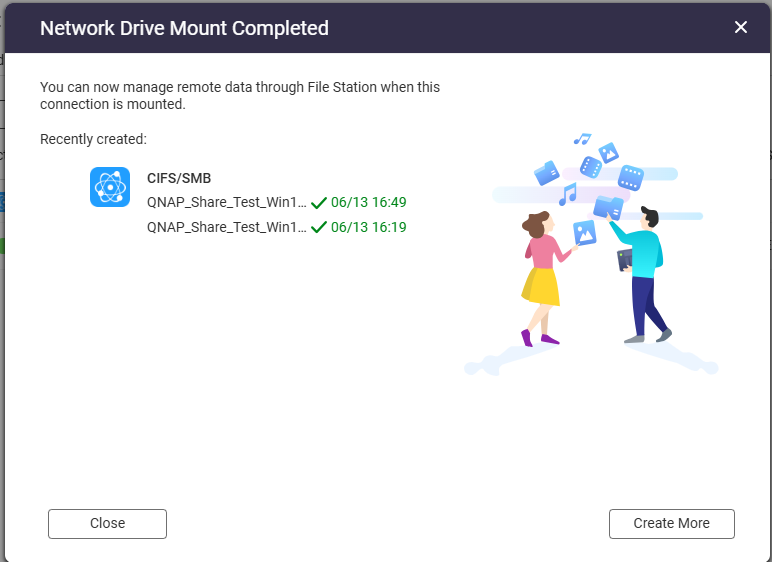
HybridMount Windows paylaşılan klasörünü bağlamaya çalışacak. Başarıyla bağlanırsa, bu paylaşılan klasör File Station'de uzaktan bağlama olarak görünecektir.
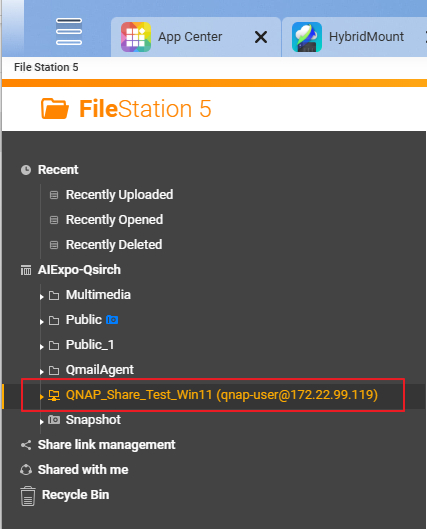
Artık bu paylaşılan klasördeki dosyalara erişmeye başlayabilirsiniz.
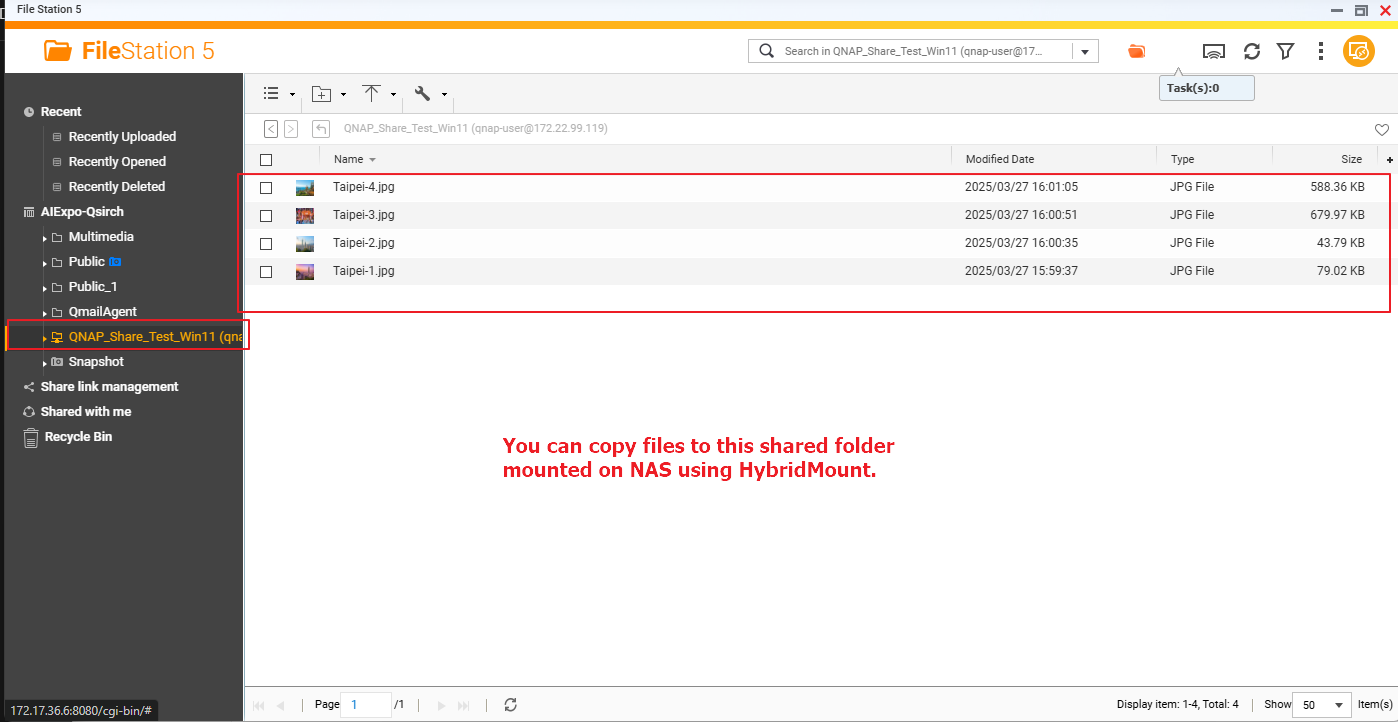
Daha Fazla Okuma
Windows'ta ağ üzerinden dosya paylaşımı
HybridMount Hızlı Başlangıç Kılavuzu





